
사진 찍는 순간을 더욱 빠르고 편리하게 만들어 줄 갤럭시 카메라 단축어, 혹시 사용하고 계신가요? 갤럭시 스마트폰은 다양한 기능과 설정을 통해 사용자 편의성을 높여주는데, 그중에서도 카메라와 관련된 단축키는 사진을 자주 찍는 분들에게 정말 유용한 기능이죠. 갤럭시 카메라 앱을 실행하는 데 시간을 허비하지 않고, 바로 촬영을 시작할 수 있다면 얼마나 좋을까요? 혹시 놓치고 있던 갤럭시 카메라 단축키 기능이 있다면, 이 포스팅을 통해 숨겨진 기능들을 찾아보고 활용해보세요. 갤럭시 카메라 단축어 설정 방법과 유용한 기능들을 알려드리겠습니다.
갤럭시 카메라 빠른 실행 설정하기

갤럭시 카메라 단축어 중 가장 기본적이면서도 유용한 기능은 바로 '빠른 실행'입니다. 잠금 화면 상태에서도 전원 버튼을 두 번 누르면 카메라 앱이 바로 실행되는 기능이죠. 특히 놓치기 아까운 순간을 포착해야 할 때, 혹은 급하게 사진을 찍어야 할 때 정말 유용하게 사용할 수 있습니다. 설정 방법도 간단해서 누구나 쉽게 활용할 수 있다는 장점이 있습니다.
갤럭시 설정 앱에 들어가 '유용한 기능' 메뉴를 찾아 터치해주세요. 그리고 '측면 버튼' 메뉴를 눌러 '두 번 누르기' 항목에서 '카메라 빠른 실행'을 선택하면 설정이 완료됩니다. 이제 잠금 화면 상태에서 전원 버튼을 두 번 눌러보세요. 카메라 앱이 잽싸게 실행되는 것을 확인할 수 있을 거예요.
하지만, 전원 버튼을 자주 누르다 보면 실수로 카메라가 실행되는 경우도 생길 수 있습니다. 이럴 땐 '카메라 빠른 실행' 기능을 해제하거나 다른 기능으로 변경해주시면 됩니다. 설정 방법은 동일하며, '카메라 빠른 실행' 체크를 해제하거나 'Samsung Wallet 빠른 실행' 등 다른 기능을 선택하면 됩니다.
전후면 카메라 빠르게 전환하기

촬영 중에 전후면 카메라를 번거롭게 바꾸는 건 정말 귀찮죠? 갤럭시는 전원 버튼을 활용하여 전후면 카메라를 빠르게 전환할 수 있는 기능을 제공합니다. 촬영 중에 전원 버튼을 두 번 누르면 뚝딱! 전면 카메라와 후면 카메라를 쉽게 바꿀 수 있습니다.
특히 동영상 촬영 중 셀카를 찍어야 하는 상황이나, 넓은 풍경과 셀카를 번갈아 찍고 싶을 때 유용합니다. 갤럭시 카메라 앱을 실행한 후, 전원 버튼을 두 번 눌러 전후면 카메라 전환 기능을 활용해보세요. 화면을 터치하지 않고 빠르게 전환할 수 있어 더욱 편리하답니다.
물론, 갤럭시 카메라 앱에서 제공하는 화면 터치 기능을 통해서도 전후면 카메라를 전환할 수 있지만, 전원 버튼을 활용하면 좀 더 빠르고 직관적으로 카메라를 전환할 수 있다는 장점이 있습니다.
GIF 촬영 기능으로 움직이는 사진 만들기

요즘 움직이는 이미지인 GIF 파일을 많이 사용하시죠? 갤럭시 카메라는 GIF 파일을 쉽게 만들 수 있는 기능을 제공합니다. 카메라 앱에서 촬영 버튼을 아래로 밀면 연속 촬영 모드가 활성화되는데, 촬영 후 'GIF 만들기' 옵션을 선택하면 움직이는 GIF 파일을 만들 수 있습니다.
생생한 순간을 GIF로 남겨 친구들과 재미있게 공유해보세요. 갤럭시 카메라 앱 설정에서 'GIF 만들기' 기능을 활성화하면, 촬영 버튼을 아래로 밀 때마다 GIF 촬영이 시작됩니다. 촬영 후 갤러리에서 GIF 파일을 확인하고, SNS나 메신저를 통해 공유할 수 있습니다.
GIF 파일은 짧은 영상을 만들어 공유하기 좋은 포맷입니다. 움직이는 사진으로 더욱 생동감 있는 순간을 기록하고 싶다면 갤럭시 카메라의 GIF 촬영 기능을 활용해보시길 바랍니다.
볼륨 버튼으로 줌 조절하기
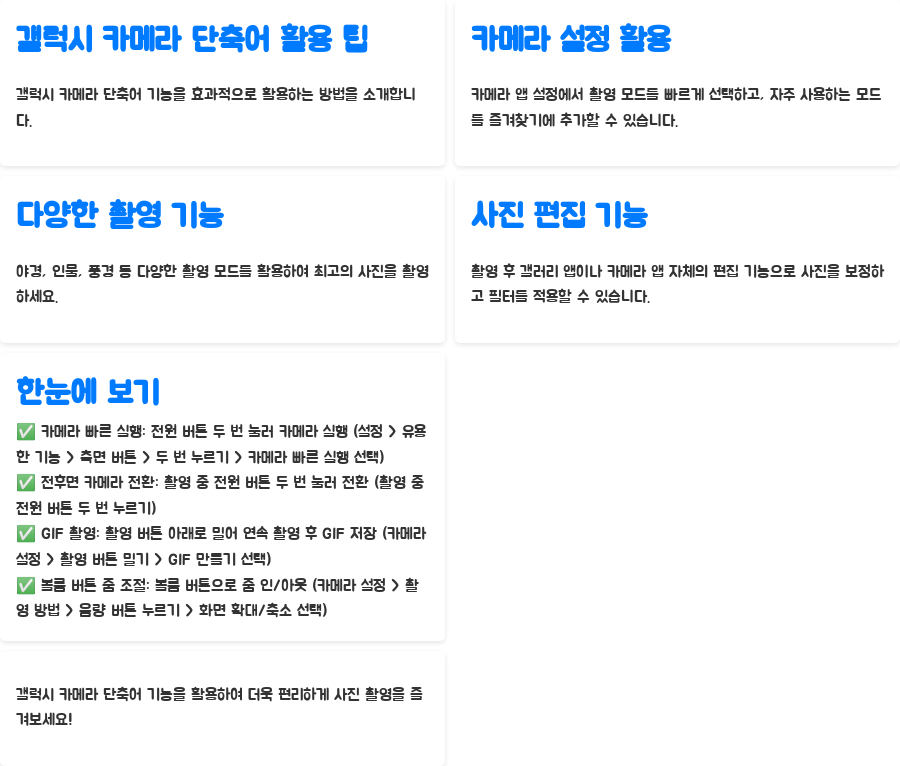
사진을 찍을 때 줌 기능은 필수죠. 갤럭시 카메라 앱에서는 볼륨 버튼을 활용하여 줌 기능을 조절할 수 있습니다. 촬영 중 볼륨 버튼을 누르면 줌 인/아웃이 가능하며, 설정에서 볼륨 버튼의 기본 기능을 변경하여 줌 기능을 활용할 수 있습니다.
단, 볼륨 버튼은 기본적으로 사진/동영상 촬영 버튼으로 설정되어 있으므로, 줌 기능을 사용하려면 설정에서 '화면 확대/축소'로 변경해야 합니다. 갤럭시 카메라 앱 설정에서 '촬영 방법' 메뉴를 찾아 '음량 버튼 누르기'를 '화면 확대/축소'로 바꾸면 됩니다.
줌 기능을 자주 사용하는 분들에게 유용한 기능이니, 설정을 변경하여 편리하게 활용해보세요.
갤럭시 카메라 단축어 활용 꿀팁
갤럭시 카메라 단축어 기능을 더욱 효과적으로 활용하는 방법들을 소개해 드릴게요. 먼저, 카메라 앱 자체의 설정을 통해 다양한 촬영 모드를 빠르게 선택할 수 있습니다. 촬영 모드를 자주 바꾸는 경우, 설정에서 자주 사용하는 모드를 '즐겨찾기'에 추가하여 빠르게 선택할 수 있습니다.
또한, 갤럭시 카메라 앱은 다양한 촬영 기능을 제공합니다. 촬영 환경에 맞는 촬영 모드를 선택하여 최고의 사진을 촬영할 수 있습니다. 야경 모드, 인물 모드, 풍경 모드 등 다양한 촬영 모드를 활용하여 사진 촬영의 재미를 더해보세요.
마지막으로, 갤럭시 카메라 앱은 촬영한 사진을 바로 편집할 수 있는 기능도 제공합니다. 촬영 후 갤러리 앱을 통해 사진을 편집하거나, 카메라 앱 자체의 편집 기능을 이용하여 사진을 보정하고 필터를 적용할 수 있습니다.
한눈에 보기
| 카메라 빠른 실행 | 전원 버튼 두 번 눌러 카메라 실행 | 설정 > 유용한 기능 > 측면 버튼 > 두 번 누르기 > 카메라 빠른 실행 선택 |
| 전후면 카메라 전환 | 촬영 중 전원 버튼 두 번 눌러 전환 | 촬영 중 전원 버튼 두 번 누르기 |
| GIF 촬영 | 촬영 버튼 아래로 밀어 연속 촬영 후 GIF 저장 | 카메라 설정 > 촬영 버튼 밀기 > GIF 만들기 선택 |
| 볼륨 버튼 줌 조절 | 볼륨 버튼으로 줌 인/아웃 | 카메라 설정 > 촬영 방법 > 음량 버튼 누르기 > 화면 확대/축소 선택 |
기능 설명 설정 방법
오늘 알아본 내용 어떠셨나요? 갤럭시 카메라 단축어 기능을 활용하면 사진 촬영이 더욱 편리해질 거예요. 이 글이 도움이 되셨으면 좋겠네요!
다른 유용한 팁들을 알고 싶으시다면, 블로그를 구독하거나 다른 게시글도 방문해주세요!



